如何修復 Chrome 的 ERR_CONNECTION_REFUSED 錯誤
已發表: 2022-03-14雖然有很多瀏覽器可供選擇,但谷歌瀏覽器處於領先地位。 雖然這一點的倫理和後果是另一天的爭論,但它並不能阻止瀏覽器出現問題。 當然,每個網絡瀏覽器都是這種情況,但在 Chrome 的情況下, ERR_CONNECTION_REFUSED錯誤有些獨特。
這是因為您不會在 Google 以外的任何其他瀏覽器中看到此錯誤。 但是,問題是每個瀏覽器都會遇到的問題——只是名稱不同。 修復它的方法是檢查軟件和硬件,查看(並清除緩存),也許還可以完全重新安裝 Chrome 本身。
在這篇文章中,我們將看看您將如何修復ERR_CONNECTION_REFUSED錯誤並讓您的瀏覽體驗恢復正常。 首先,我們來談談為什麼會出現錯誤。
為什麼 ERR_CONNECTION_REFUSED 錯誤會影響 Google Chrome(而不是其他瀏覽器)
互聯網是一頭複雜的野獸,但有一個簡單的基本原理:一台計算機連接到另一台計算機以在它們之間提供文件。 我們在博客的其他地方部分討論了這個概念。 這有兩個方面:
- 客戶端系統是最終用戶的計算機(出於本說明的目的)。
- 服務器端計算機是網站文件所在的位置。
當一個人無法與另一個人交談時,您會看到一個錯誤。 在這種情況下, ERR_CONNECTION_REFUSED錯誤意味著服務器端機器拒絕從客戶端連接到站點的請求。
雖然這裡的邏輯似乎將負擔放在了 Web 服務器上,但問題可能出在客戶端設置上。 因此,無論您是在瀏覽還是“服務”,您都將有工作要做。
此外,值得注意的是,雖然ERR_CONNECTION_REFUSED錯誤是 Chrome 獨有的,但問題本身並非如此。 每個瀏覽器都可能有這個問題,儘管每個瀏覽器都會稱之為不同的東西。 無論如何,您都想解決問題,好消息是我們知道如何解決!
修復 Google Chrome 中的 ERR_CONNECTION_REFUSED 錯誤的 5 種方法
有很多方法可以修復ERR_CONNECTION_REFUSED錯誤,但最好分組處理幾個不同的場景。 這就是我們在這裡要做的:有五種方法涵蓋以下領域:
- 查看可能導致ERR_CONNECTION_REFUSED錯誤的簡單、直接的基本問題。
- 檢查您的瀏覽器和域名服務器 (DNS) 緩存是否存在問題。
- 查看您計算機的代理設置,並進行潛在的更改。
- 更改計算機的 DNS 服務器以停止錯誤。
- 在您的瀏覽器中工作以清除所有舊擴展程序,並在必要時重新安裝 Google Chrome。
與任何基於錯誤的故障排除一樣,您的首要任務是確保您的基本軟件和硬件正常工作,因此我們將從那裡開始。
1. 檢查網站狀態和一些基本問題
讓我們首先把基本的檢查排除在外。 ERR_CONNECTION_REFUSED錯誤可能由於連接鏈中的許多問題而發生:
- 由於服務器問題,該站點可能已關閉。
- 您用來瀏覽網頁的路由器可能需要重新啟動。
- 您的防病毒軟件和/或防火牆可能會阻止您的瀏覽器連接服務器所需的連接。
因此,在您著手修復錯誤之前,您需要進行許多初始檢查和平衡。 我們的第一條建議是稍後再返回該站點,並檢查它是否是唯一適合您的站點。 Downdetector 是可以一目了然地提供此信息的眾多站點之一:
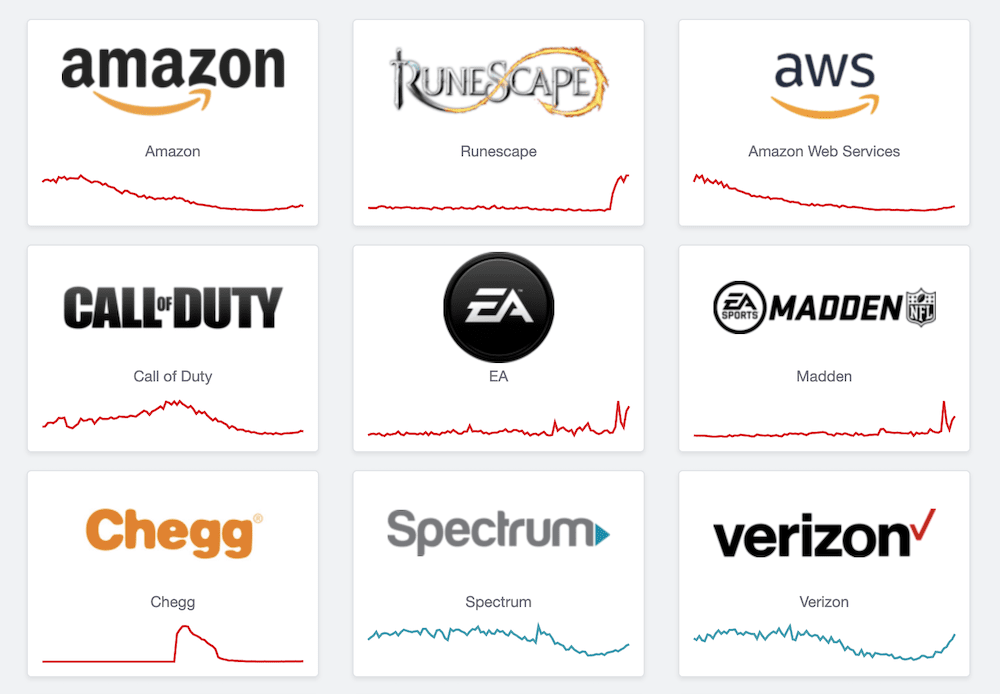
當然,您也需要重新啟動路由器,並禁用任何可能阻止連接的東西,至少暫時禁用。 一旦你排除了這些因素,你就可以轉向更大的魚。
2.清除瀏覽器和DNS緩存
對於不知情的人,緩存會存儲您定期使用的數據。 它是快速網站的基本和重要方面,也有助於您的瀏覽器和應用程序快速運行。
因此,您的瀏覽器將有一個緩存,您的計算機也將有一個 DNS 緩存。 如果後者對您來說是新的,這是我們在博客的另一篇文章中提出的內容。 對於您訪問的常規 DNS 地址,緩存可以存儲和提供它們。 如果出現問題,您可能需要清除這兩個緩存。
我們將看看如何做到這一點,從瀏覽器開始。
刪除瀏覽器緩存
清除瀏覽器緩存是我們在如何修復 500 內部服務器錯誤的帖子中介紹的內容。 但是,在 Chrome(及其衍生瀏覽器)中,它很簡單。
首先,打開您的 Chrome 設置:
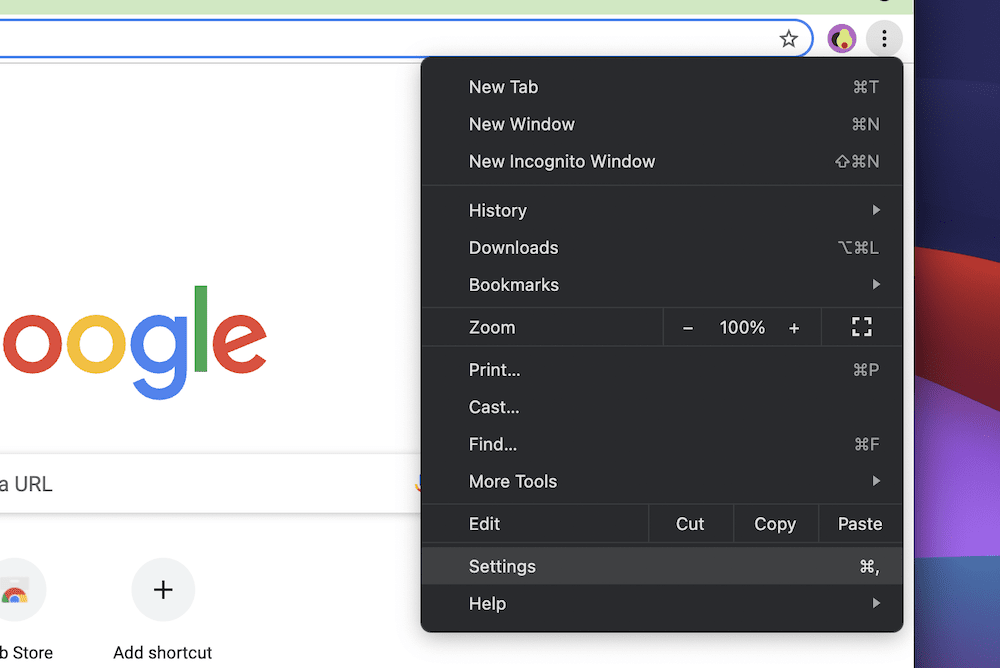
接下來,轉到隱私和安全部分,然後單擊清除瀏覽數據:
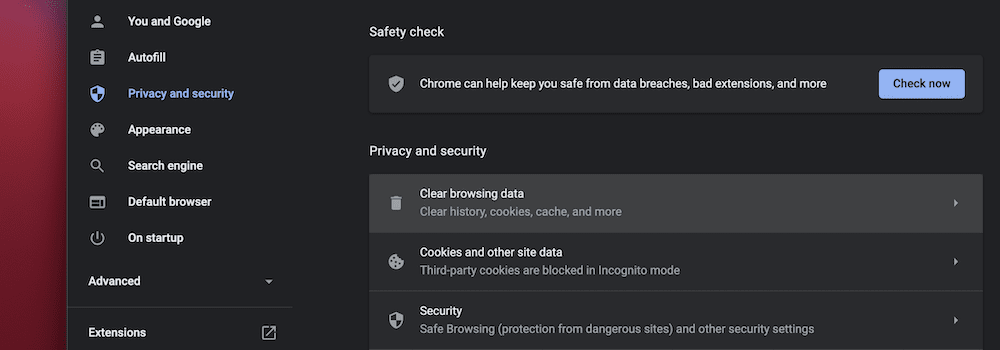
您需要確保將Time Range字段設置為All Time 。 接下來,取消勾選瀏覽歷史選項,除非您也想這樣做。
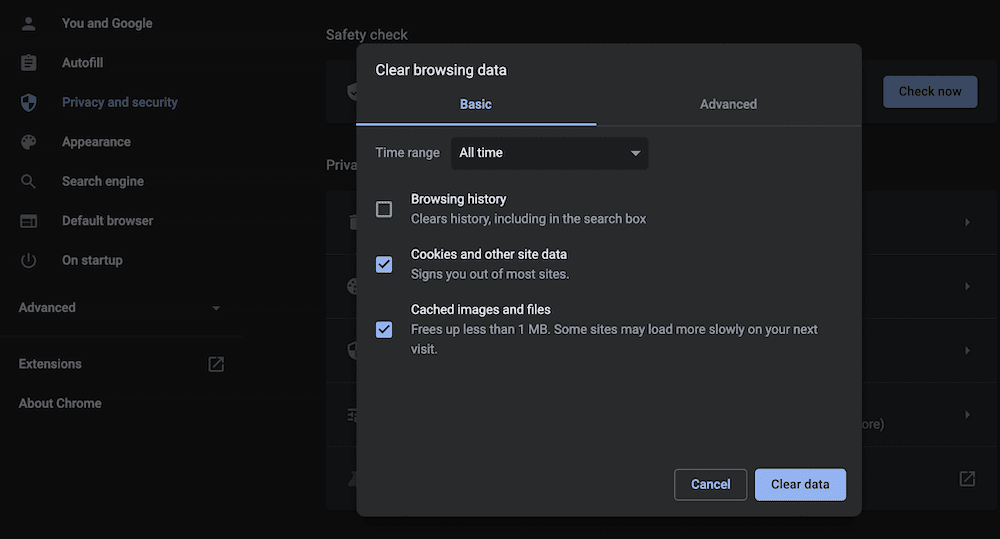
一旦你點擊清除數據按鈕,谷歌瀏覽器就會發揮它的魔力。 從這裡,檢查ERR_CONNECTION_REFUSED錯誤以查看它是否消失。
刷新 DNS 緩存
好消息是您可以在 Windows 和 Mac 系統上刷新 DNS 緩存。 但是,您執行此操作的方式略有不同。 對於 macOS,您需要使用 Spotlight 或從Applications > Utilities文件夾中打開一個新的終端窗口。
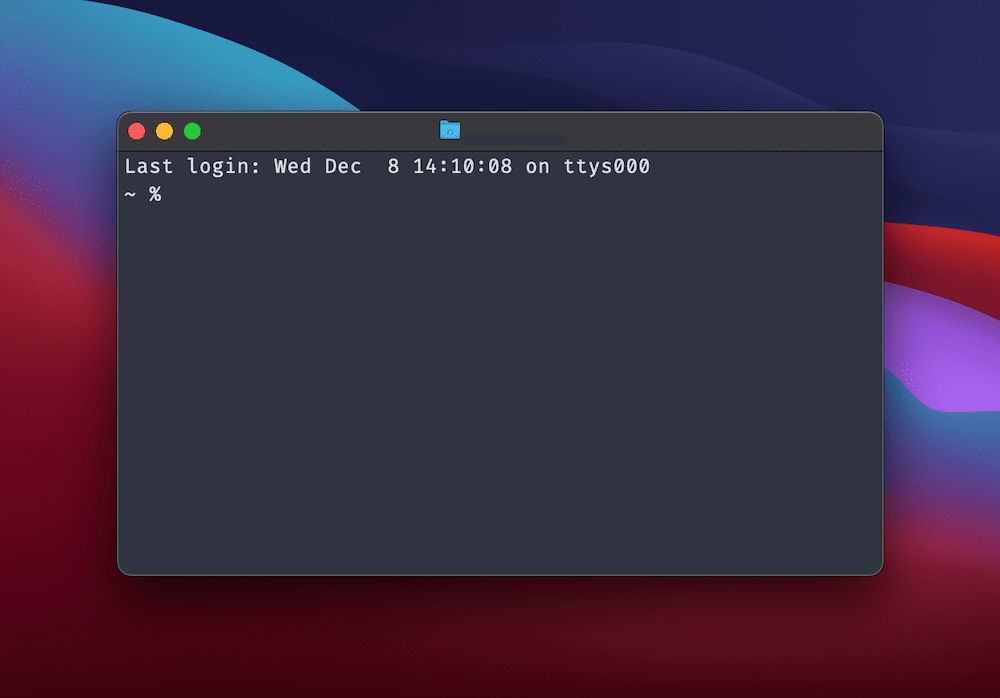
在此處,鍵入dscacheutil -flushcache並按Enter以刷新緩存。 在 Windows 上,您需要使用自己喜歡的方法打開命令提示符實例。 如果這是您第一次,您可以在 Windows 中使用搜索欄中的“cmd”進行搜索:
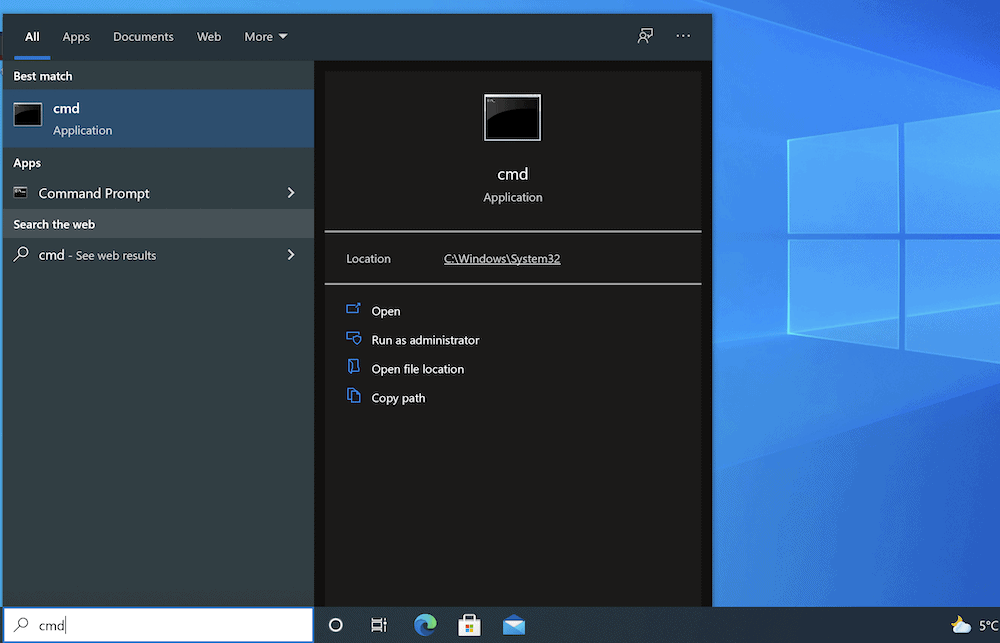
打開後,鍵入以下兩個命令,然後運行每個命令:
ipconfig/flushdns ipconfig /registerdns您將看到每個成功消息,此時您可以查看ERR_CONNECTION_REFUSED錯誤是否消失。
3.檢查您計算機的代理設置
許多用戶傾向於使用代理服務器來提高在線安全性。 這會隱藏您的 IP 地址,並充當瀏覽器與整個網絡之間的管道。 它還將過濾掉其他數據,例如緩存。
代理服務器的行為方式(至少在連接意義上)與緩存相同,這意味著它也可能導致ERR_CONNECTION_REFUSED錯誤。 這可能有幾個原因,但這裡的簡短故事是,如果服務器無法驗證、驗證或以其他方式理解您使用的 IP 地址,它可能會破壞鏈的其餘部分。
雖然您經常使用計算機的工具來處理代理設置,但 Google Chrome 有一個專門的部分來處理這個問題。 首先,前往 Chrome 的設置屏幕,然後打開左側的高級部分。 在這裡,選擇系統選項:

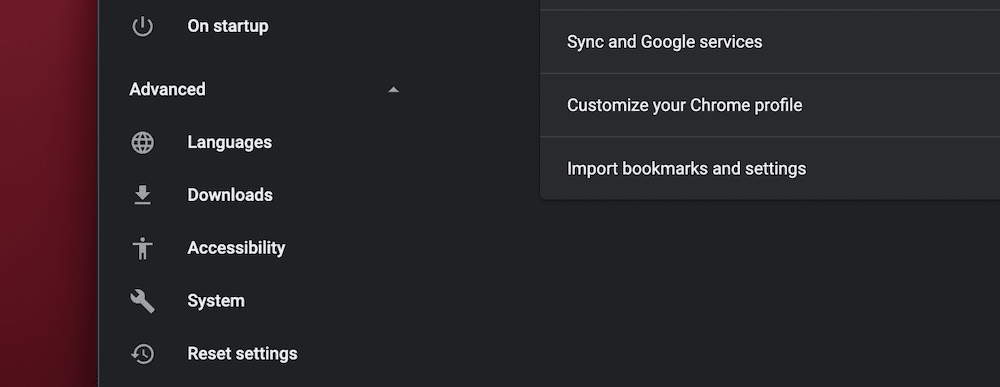
單擊“打開計算機的代理設置”鏈接後,無論您使用的是 Windows 還是 Mac,這都會按照您的預期進行。 事實上,macOS 會立即將您帶到正確的屏幕。
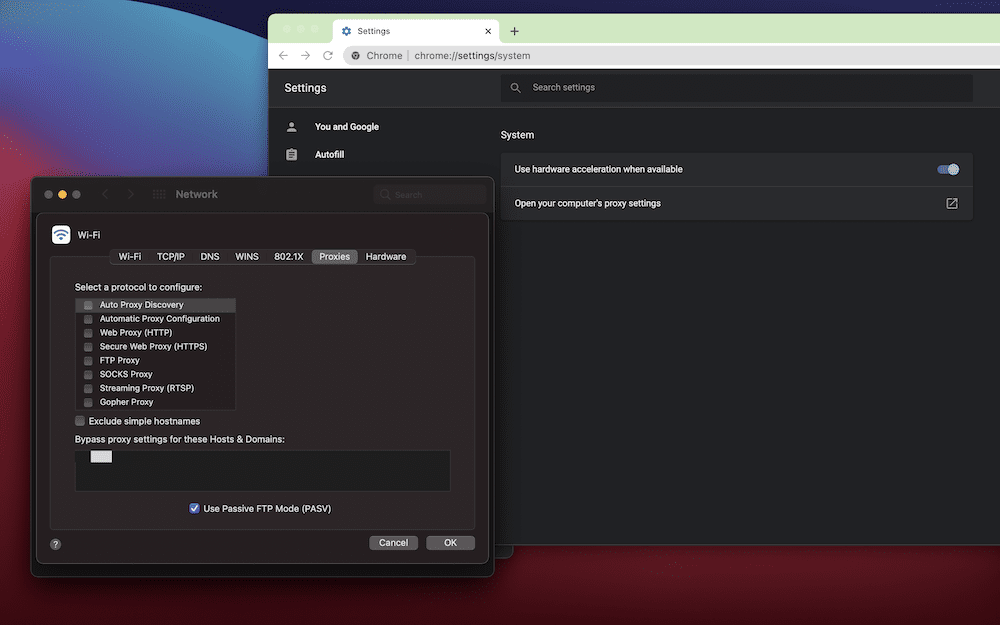
在這裡,取消選中 Select a protocol to configure框中的所有內容,然後保存更改並測試ERR_CONNECTION_REFUSED錯誤。
對於 Windows,您還需要訪問Settings > Advanced > System選項,然後選擇Open your computer's proxy settings 。 這將打開代理屏幕,在這裡您將選擇關閉使用代理服務器開關:
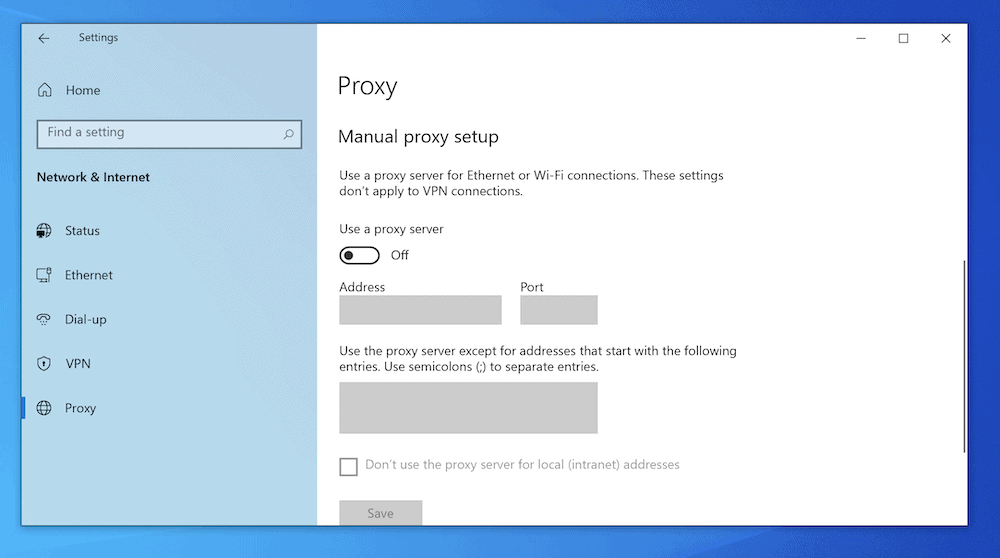
保存更改後,您可以再次測試ERR_CONNECTION_REFUSED錯誤。
4.更改您的 DNS 服務器
由於 DNS 可能是ERR_CONNECTION_REFUSED錯誤的一個因素,因此您可能需要考慮更改與您的計算機關聯的 DNS 地址。 在 Windows 和 Mac 上有不同的過程。
對於 Windows,前往網絡連接屏幕,您可以通過 Windows 搜索欄找到該屏幕:
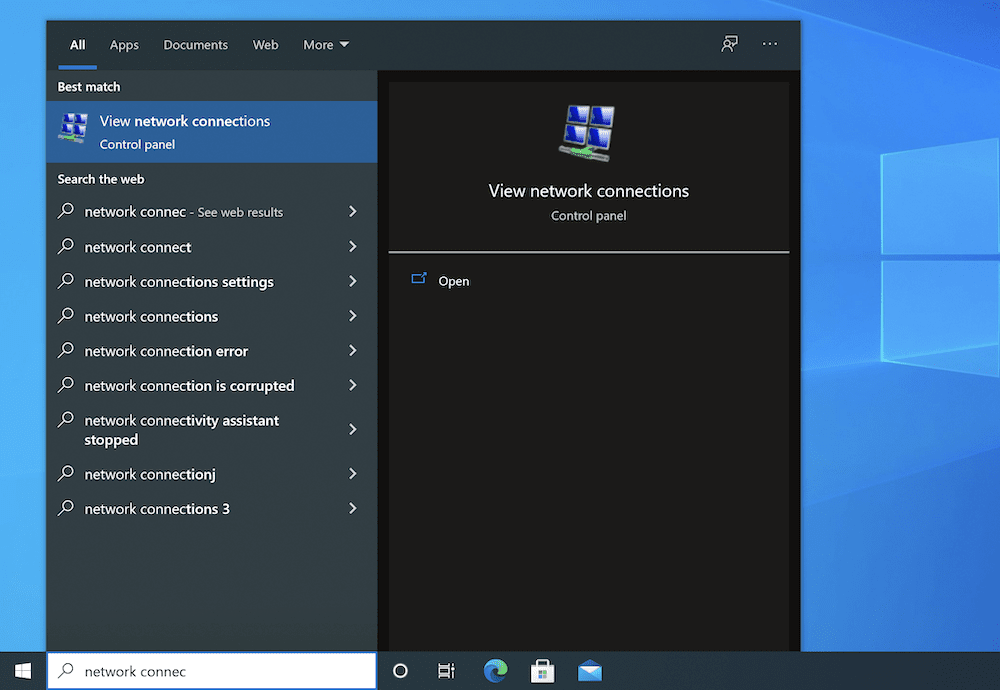
在這裡,右鍵單擊您的主要 Internet 適配器(例如,您的 Wi-Fi),然後選擇Properties :
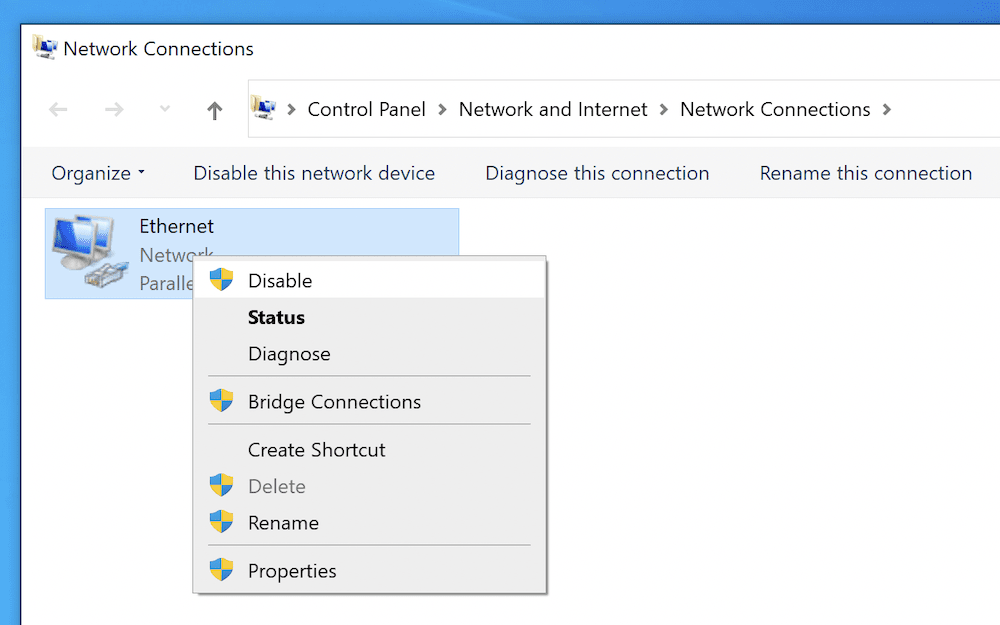
您將在“網絡”選項卡上看到協議列表。 選擇Internet 協議版本 4 (TCP/IPv4) ,然後選擇屬性按鈕:
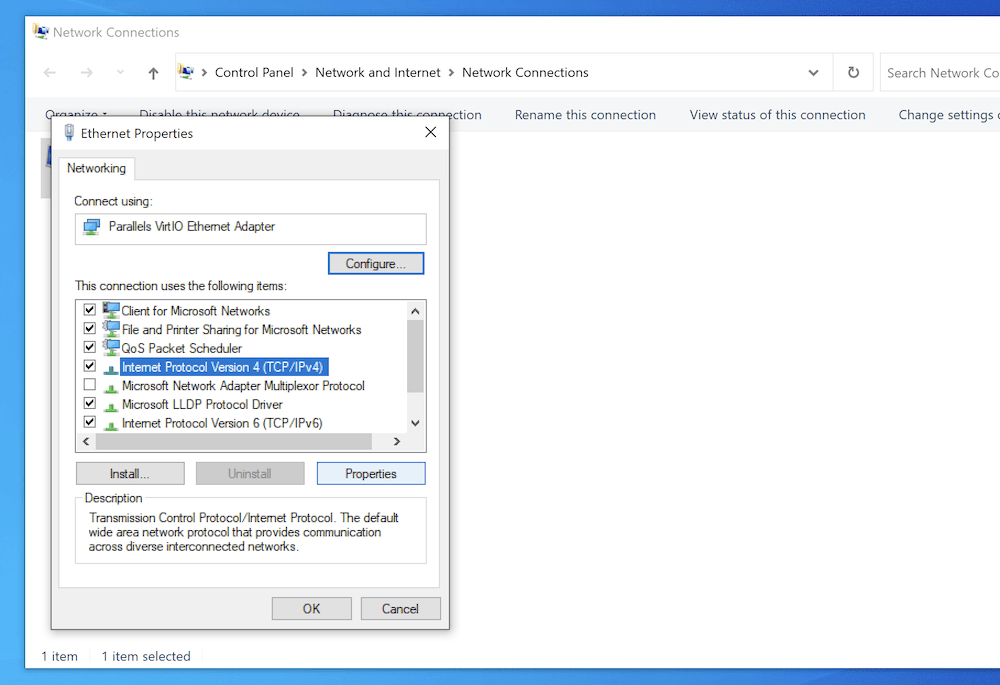
這將帶您進入常規選項卡,您應該選擇使用以下 DNS 服務器地址單選按鈕。 單擊該選項後,在相關字段中輸入新的 DNS 地址:
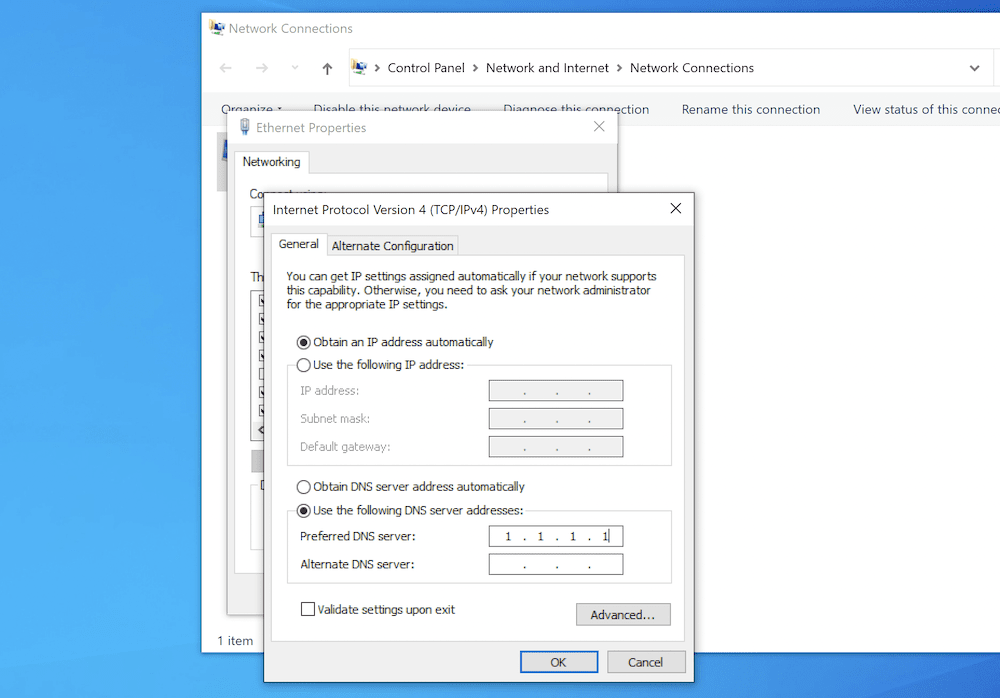
對於 macOS,導航到系統偏好設置 > 網絡屏幕,然後單擊高級按鈕。 接下來,選擇頂部的DNS選項卡。 左側將顯示 DNS 服務器列表。 您可以使用加號圖標添加新的,或單擊更改當前的。 無論哪種方式,您都可以添加新的 DNS 服務器地址:
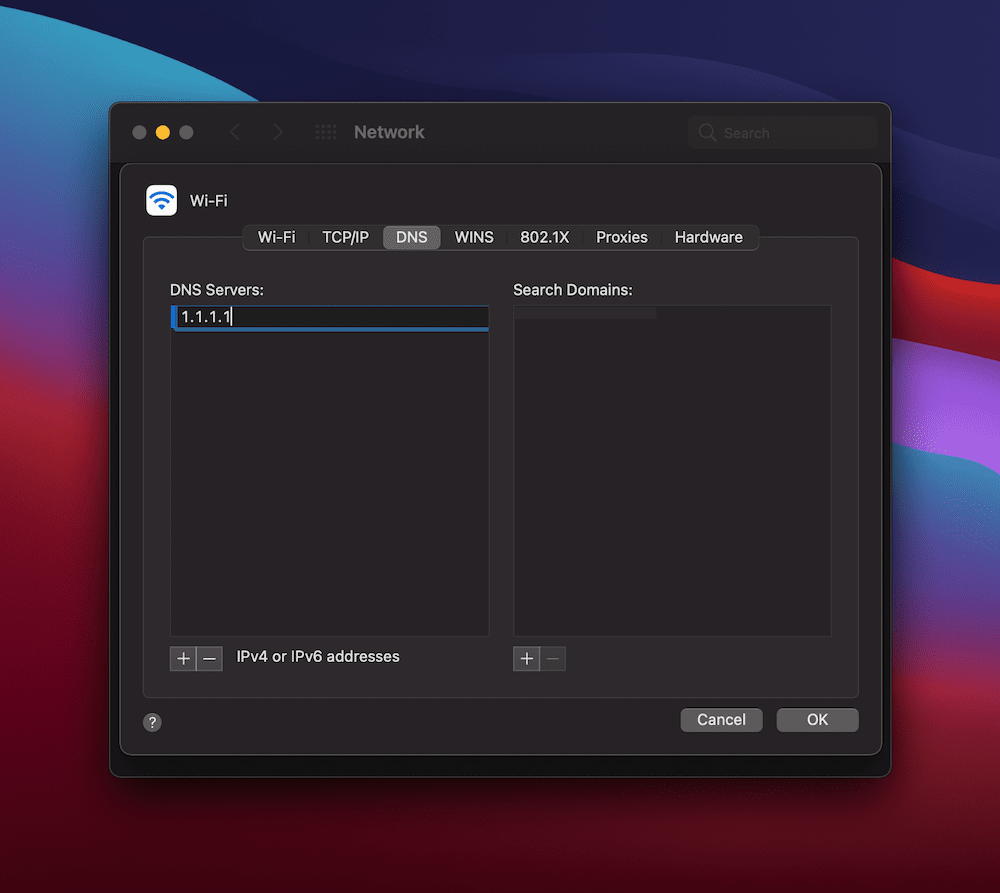
在這兩種情況下,單擊以確認您的更改,然後刷新瀏覽器並測試ERR_CONNECTION_REFUSED錯誤。
5. 禁用任何過時的 Chrome 擴展程序(並且可能重新安裝 Google Chrome)
與 WordPress 非常相似,瀏覽器可以通過使用附加組件或插件進行擴展。 這些可以提供簡單而合適的方法來為您的瀏覽器添加安全性、密碼管理器等。 但是,安裝的越多,遇到錯誤的風險就越大。 ERR_CONNECTION_REFUSED錯誤是不兼容的擴展將“解鎖”的錯誤。
要查找當前擴展程序列表,請訪問 Chrome 中的擴展程序鏈接——它應該在 Windows 和 Mac 的工具欄中:
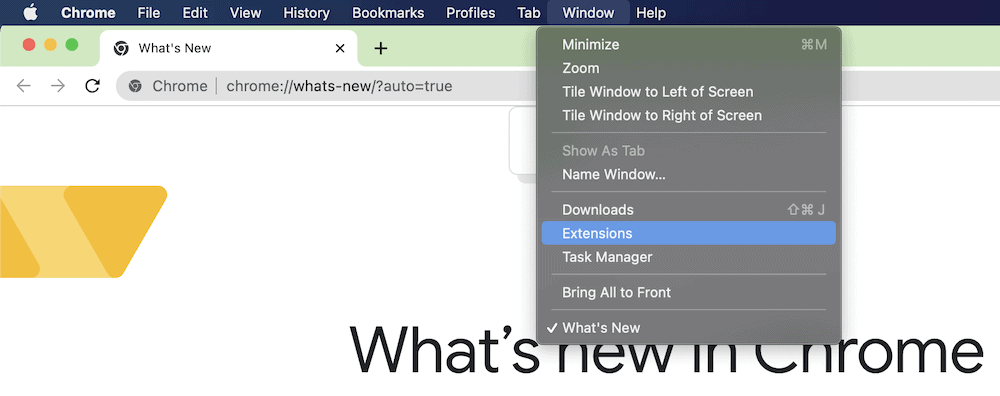
當你在這裡時,你會看到一個擴展塊,能夠查看更多詳細信息、打開和關閉它們,以及完全刪除它們:
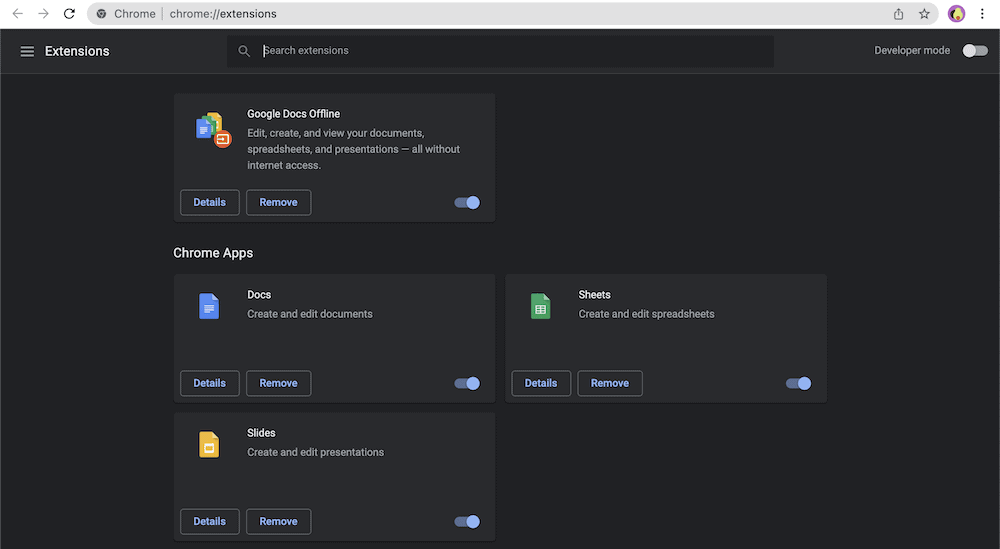
雖然我們無法就您是否應該刪除特定擴展提供建議,但我們可以為您提供一些關於如何評估它們的指示:
如果超過六個月沒有更新擴展,我們至少會暫時禁用它。 一旦您知道它不需要擔心,您就可以重新啟用它。
考慮該功能是否適合您的瀏覽體驗。 如果沒有,您可以將其裝箱。
使用您留下的擴展,您可以一次檢查並切換每個,以確定是否有一個是導致ERR_CONNECTION_REFUSED錯誤的原因。 作為最後的手段,您可能希望完全刪除並重新安裝 Chrome,因為這將為您提供一個全新的工作環境(至少在理論上)。
包起來
如果您使用互聯網,請為錯誤做好準備。 這並不是說使用網絡不穩定,而是說鏈條中有很多點可能會動搖。 當涉及到ERR_CONNECTION_REFUSED錯誤時,很可能是客戶端計算機有問題。
要解決此問題,您可以查看許多修復程序。 例如,您可以清除瀏覽器和 DNS 緩存。 更重要的是,您甚至可以檢查和更改您的代理設置或 DNS 服務器地址。 如果沒有任何幫助您解決問題,您可能需要考慮刪除 Chrome 中的舊擴展程序,並在最壞的情況下重新安裝瀏覽器。
ERR_CONNECTION_REFUSED錯誤是您遇到的問題嗎?如果是,這些修復程序中的哪一個對您有幫助? 在下面的評論部分與我們分享您的想法!
